Reklama
niekedy aj so znalosťami o riešení problémov Odstraňovanie problémov so systémom Windows pre figurínySystém Windows má veľa kecy za problémy, ktoré sú mimo jeho kontroly. Prečítajte si ďalšie informácie o najväčších problémoch, ktoré ľudia nesprávne pripínajú k systému Windows, a ako ich skutočne vyriešiť. Čítaj viac , v systéme Windows sa objaví problém, ktorý jednoducho nedokážete diagnostikovať. Mnoho používateľov nedávno oznámilo, že na obrazovke okamžite bliká kontextové okno. Pretože sa to deje tak rýchlo, je prakticky nemožné zistiť, čo to spôsobuje.
Zistili sme však príčinu. Môj priateľ použil videorekordér na zachytenie krátkeho vyskakovacieho okna. Vyzerá to takto:
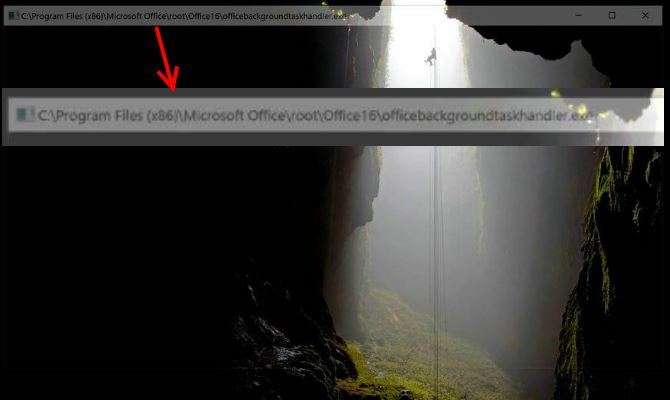
Ak z obrazovky snímky nedokážete zistiť, jedná sa o okno príkazového riadka, ktoré beží pre volaný proces OfficeBackgroundTaskHandler. Spoločnosť Microsoft potvrdila že ide o chybu a opravila ju v najnovších vydaniach systému Windows. Zdá sa, že hlavne zasvätení Windows Preto by ste sa teraz mali pripojiť k programu Office Insider Office 2016 je vlajkovou loďou spoločnosti Microsoft. Odberatelia služieb Office 365 sa môžu pripojiť k programu Office Insider Program, kde si môžu vyskúšať nové funkcie skôr, ako ktokoľvek iný. Ukážeme vám výhody a spôsob registrácie. Čítaj viac boli ovplyvnené.
Ak sa však toto kontextové okno tiež zobrazuje, môžete zastaviť pomocou tohto postupu.
Najprv sa uistite, že je systém Windows aktualizovaný. typ aktualizovať do ponuky Štart a kliknite na položku Skontroluj aktualizácie. Uistite sa, že systém Windows nenájde nič nové na inštaláciu tu.
Potom aktualizujte svoju kópiu balíka Office. Otvorte ľubovoľnú aplikáciu balíka Office, napríklad Word alebo Excel, a otvorte súbor Ponuka. Pod účet kliknite na kartu Možnosti aktualizácie a vyberte Teraz aktualizovať aby ste sa uistili, že ste aktualizovaní.
Ak žiadny z týchto problémov problém nevyrieši, môžete zakázať ručné spustenie procesu. typ Plánovač úloh do ponuky Štart a otvorte obslužný program (umožňuje vám to naplánovať procesy, ktoré sa majú spúšťať samy 7 nerdy vecí, ktoré môžete automatizovať pomocou plánovača úloh systému WindowsPlánovač úloh systému Windows dokáže automatizovať takmer čokoľvek. Ak sa vám to podarí na príkazovom riadku alebo skripte Windows, môžete si to naplánovať pomocou Plánovača úloh. Ukážme. Čítaj viac ). zväčšiť Knižnica plánovača úloh, potom prejdite na Microsoft> Kancelária.
Uvidíte dva procesy: OfficeBackgroundTaskHandlerLogon a OfficeBackgroundTaskHandlerRegistration. Môžete na ne kliknúť pravým tlačidlom myši a zakázať im to však zabráni aktualizácii údajov balíka Office na pozadí.
Lepším návrhom je kliknúť pravým tlačidlom myši na každú z nich a vybrať vlastnostia potom kliknite na ikonu Zmena používateľa alebo skupiny na výslednom okne. typ systém do poľa kliknite na OK dvakrát a úloha sa spustí s vlastnosťami systému namiesto pod vaším účtom. Nevidíte teda nepríjemné kontextové okno.
Videli ste toto kontextové okno kedykoľvek? Vyriešil sa problém aktualizáciou systému Windows a balíka Office? Dajte nám vedieť v komentároch!
Image Credit: Billion Photos from Shutterstock
Ben je zástupcom redaktora a sponzorovaným post manažérom na MakeUseOf. Je držiteľom titulu B.S. v odbore počítačových informačných systémov z Grove City College, kde absolvoval štúdium Cum Laude as titulom Honours. Rád pomáha druhým a je vášnivým hráčom videohier ako média.


